剪贴板增强工具大全:为了令各位电脑用户们可以享受到更加方便、更加高效、更加稳定的PC设备剪贴板...

软件介绍
Ditto是电脑上的剪贴工具,这款工具可以进行更多的剪切操作,如可以支持保持多个计算机剪贴板同步,支持各种剪切和复制操作,支持粘贴所选内容到窗口等操作。这款软件对于剪切和截图也是非常不错的,如果你喜欢,就来下载使用吧!
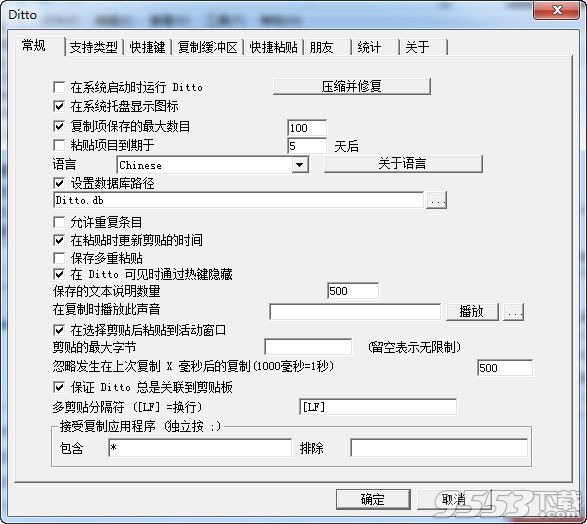
软件功能
易于使用的界面
搜索和粘贴以前复制的条目
保持多个计算机剪贴板同步
加密通过网络发送的数据
支持托盘图标或全局热键访问
通过双击,回车键或拖放选择条目
粘贴条目到任何窗口
在列表中显示复制图像的缩略图
完全支持 Unicode (显示外国字符)
支持 UTF-8 语言文件 (创建任何语言的语言文件)
使用 SQLite 数据库
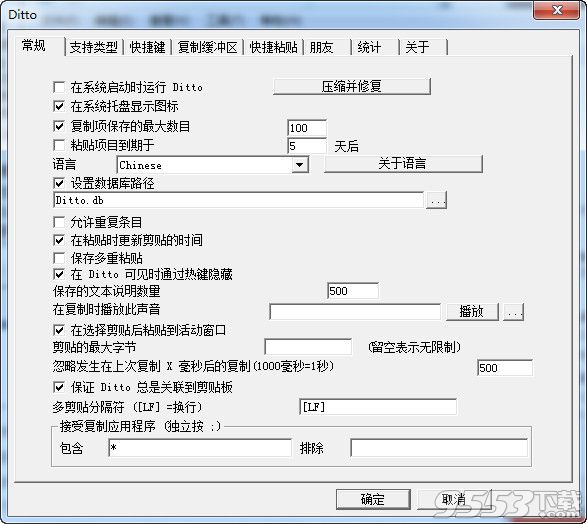
软件特色
剪贴板网络同步
相信大家都听过这样一则笑话:“是这样的张总,你在家里的电脑上按了CTRL+C,然后在公司的电脑上再按CTRL+V是肯定不行的。即使同一篇文章也不行。不不不,多贵的电脑都不行。”其实这个这个笑话还有续集,张总最后说:“王秘书,你明天不用来了,我用的是Ditto……”哈,想必大家都明白了吧 Ditto 的亮点是可以实现剪贴板网络同步功能的,只要两台电脑都装了 Ditto,配置好之后就可以方便地同步剪贴板了。
Ditto 本身实现的网络剪贴板同步是基于两台计算机直连的,两台电脑需处于同一局域网内才能比较方便地使用。不过,像张总一样两台基于互联网的电脑要怎样使用呢?对于这点,有2个比较简单的解决方法:
1、使用一些虚拟局域网的软件,让两台互联网电脑处于同一个虚拟的局域网里面,然后,你懂的……
2、你也可以考虑将 Ditto 的数据库文件放到金山快盘或者其他一些同步软件的目录中,间接地实现同步剪贴板的功能。
3、还有更多方法可以慢慢摸索,相信聪明的你一定能想出更好的方法
Ditto 还有皮肤更换、剪贴板数量统计等等人性化的功能。另外,Ditto 的字体,版式,呼出快捷键等等都提供自定义更改,还有更多功能都非常值得你去摸索。在目前,Ditto 应该可以算是 Windows 剪贴板增强工具中的佼佼者了,另外再加上 Ditto 的绿色免费免安装,可以算得上是精品中的精品了。
软件使用常见问题
操作过程中的问题
正常情况下,在 Ditto 中双击某一条目后,Ditto 会首先把此内容放在windows粘贴板,然后,向目标程序发送模拟按键 Ctrl+V。这样大家就清楚了,因为在 cmd 或 gvim.exe 中,Ctrl+v 并不是粘贴。有鉴于此,Ditto 提供了个性化按键的配置方法(参见 Ditto-clipHelpDittoCustomKeys.htm)。
就是在注册表的 [HKEY_CURRENT_USERSoftwareDitto] 项下,新建三组键值,分别个性化“复制”“剪切”“粘贴”功能。当然,最主要的是“粘贴”。安装版 Ditto 会默认添加对gvim.exe 和 cmd 的支持,参见下图

上图表示,在 cmd 中,ditto 发送“% {Delay100}ep”,即先按下“alt+空格”(弹出菜单),延时100毫秒,再按下e(编辑)p(粘贴)。这样,就在cmd中实现了粘贴。参见下图:
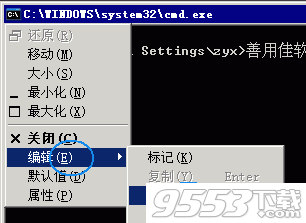
同理,gvim.exe 中的粘贴采用了 “+gP 的按键。
需要注意的是,模拟按键时,一定要避免处于中文输入法状态。另外,还要注意上述设定对应的是 gvim 的 normal 状态,而不是插入状态。
问:粘贴图片或带格式文字时,输出的格式有错误?
答:此问题是关于剪贴板格式的,Ditto有相关配置。参见下面的两个例子。
例1:“貌似在第二次粘贴带有图片的内容时会直接变成纯文本!?” “找到了解决方法:在选项里有个支持的类型,选上里面的html 和其他rich text 等等,就可以了。”
例2:“似乎还不够完美,我复制的动态gif图像通过Ditto粘贴出来变成静态的了,复制的透明背景的png粘贴出来也成了黑色背景色~不知该如何解决?” 【善用佳软:剪贴板相当于是一个动态多格式混合体,而保存和调用时,需要支持某种特定格式才可以。出于效率,默认情况下Ditto仅支持少数主要格式,所以,出现了上述情况。“选项”→“支持的类型”→“添加”相关类型即可。具体上述问题需要何种格式,不是很清楚(你也可以逐一尝试),但我添加全部格式后,至少透明背景动态gif是支持的。】“试过了,gif如果与文本混排可以通过HTML方式粘贴出来而不改变图像格式,但如果是单张gif图像就只能以CF_DIB类型粘贴为png图像。”
相关专题
- 剪贴板工具
